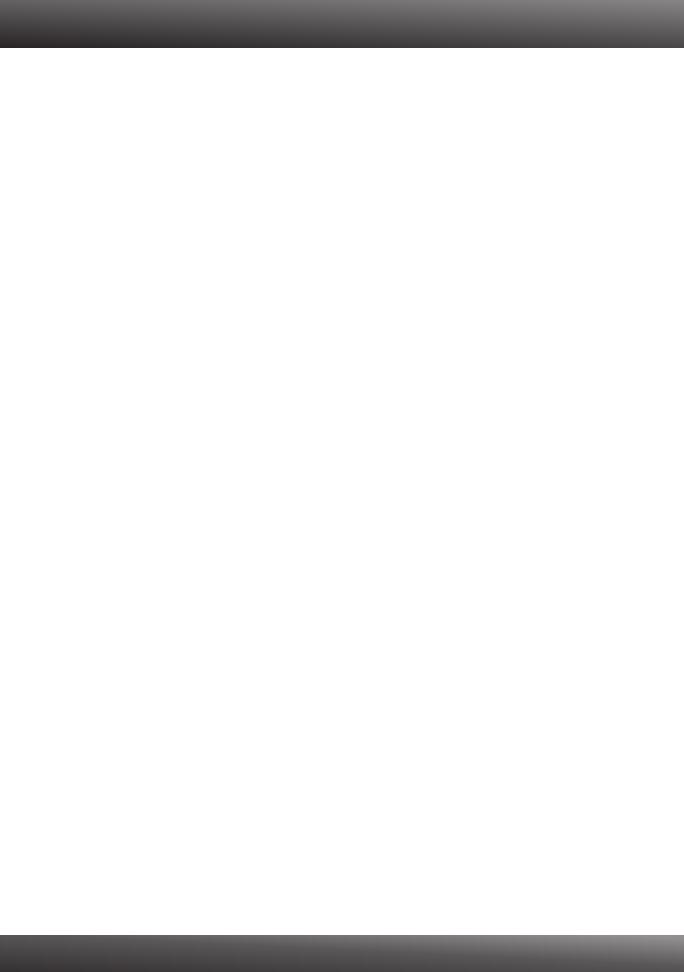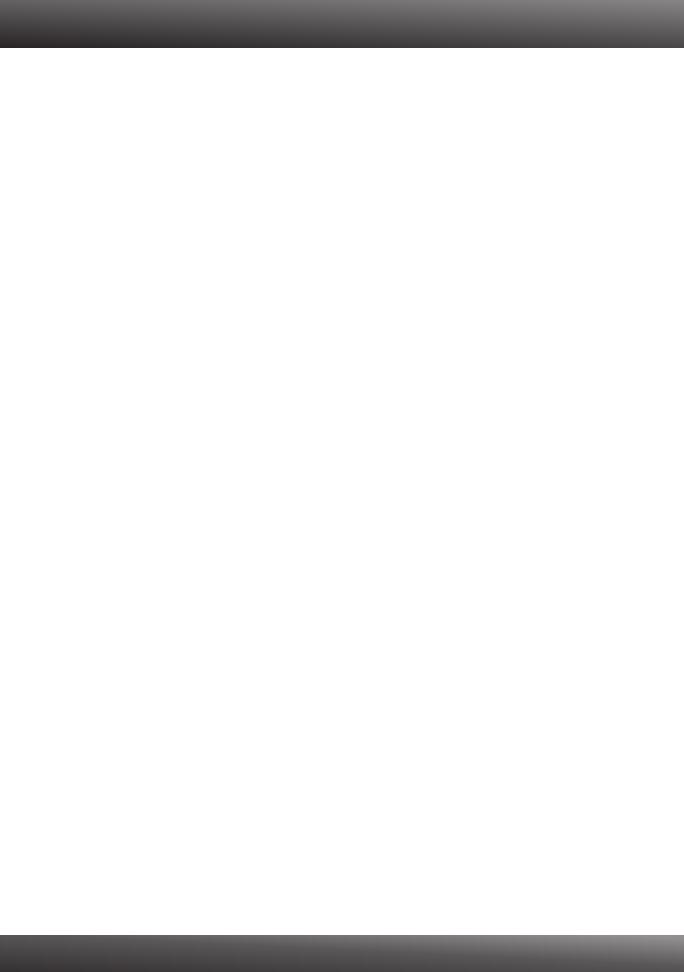
1. Eu inseri o CD-ROM do TU3-H2EC no Drive de CD-ROM do meu computador e o
menu de instalação não apareceu automaticamente. O que devo fazer?
1. Para Windows 7, se o menu de instalação não aparecer automaticamente,
clique no Ícone do Windows na parte inferior esquerda da tela, clique na caixa
“procurar programas e arquivos” e digite D:\Autorun.exe onde "D" em
"D:\Autorun.exe" é a letra designada ao Drive de CD-ROM do seu computador.
Aperte a tecla ENTER do seu teclado.
2. Para Windows Vista, se o menu de instalação não aparecer automaticamente,
clique no botão Iniciar, clique na caixa Procurar e digite D:\Autorun.exe onde "D"
em "D:\Autorun.exe" é a letra designada ao Drive de CD-ROM do seu
computador. Aperte a tecla ENTER do seu teclado
3. Para Windows XP, se o menu de instalação não aparecer automaticamente,
clique Start (Iniciar), clique Run (Executar) e digite D:\Autorun.exe onde "D" em
"D:\Autorun.exe" é a letra designada ao Drive de CD-ROM do seu computador.
Aperte a tecla ENTER do seu teclado
2. Eu posso conectar ou desconectar os cabos USB enquanto o computador
estiver ligado?
Sim, você pode conectar ou desconectar o cabo USB enquanto o computador
estiver ligado, porque a interface USB é Plug-and-Play e hot-pluggable.
3. Eu tenho um cabo USB 1.1/2.0. Ele funciona com dispositivos USB 3.0?
Sim, ele funciona mas pode causar problemas em conectando periféricos
externos de alta velocidade USB 3.0. Assim, é recomendável que você utilize
cabo USB 3.0 certificado.
4. Depois de instalar o Card TU3-H2EC com sucesso, eu conectei meu
dispositivo USB externo à porta USB, mas parece não funcionar. O que devo
fazer?
1. Verifique se seu dispositivo externo USB funciona se instalado diretamente a
uma porta USB de seu computador.
2. Se seu dispositivo externo USB foi fornecido com um adaptador externo de
tensão, conecte-o ao dispositivo e a uma tomada elétrica.
3. Experimente conectar seu dispositivo externo USB a outra porta USB de seu
computador.
4. Experimente utilizar outro cabo US.
5. Experimente conectar o adaptador externo de tensão ao TU3-H2EC.
Se você ainda encontrar problemas ou tiver alguma pergunta referente ao TU3-H2EC,
favor entrar em contato com o Departamento de Suporte Técnico da TRENDnet.
Troubleshooting
7